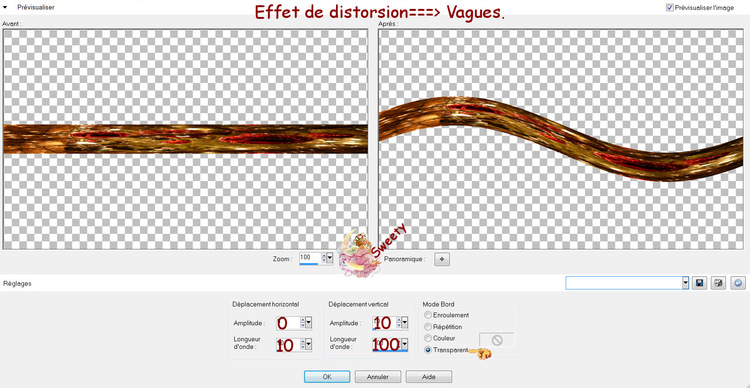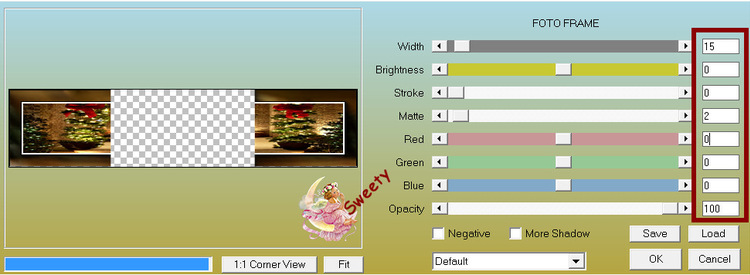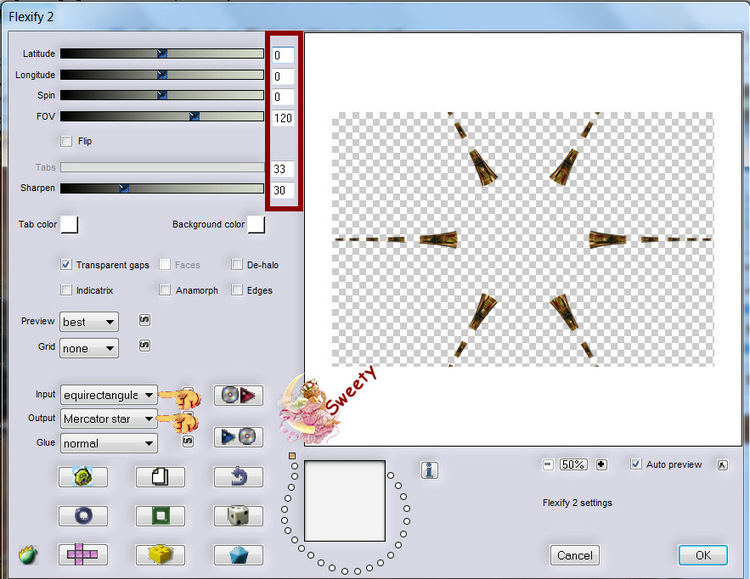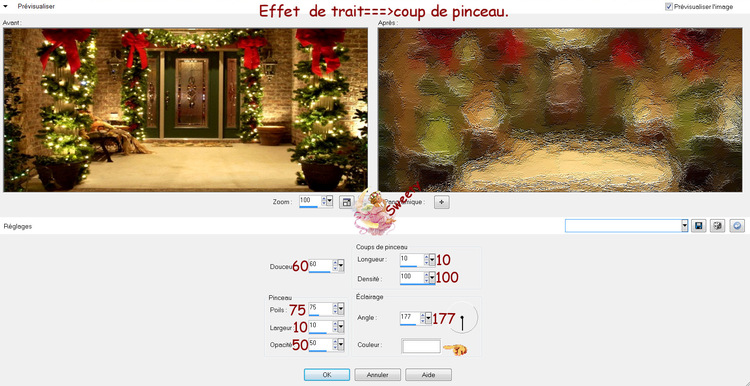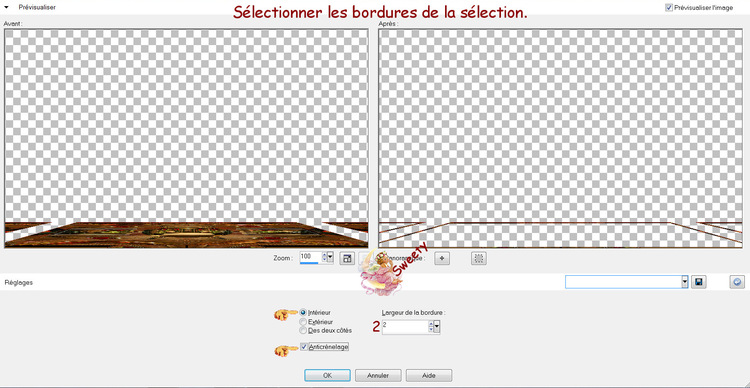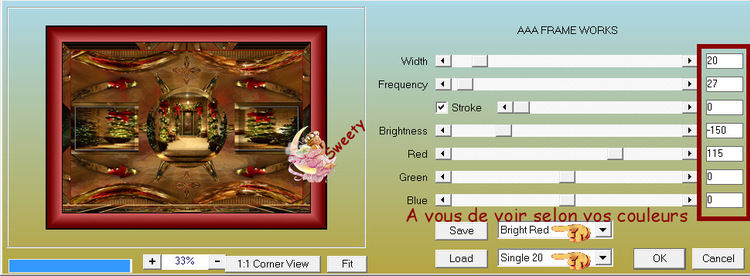-
Prologue.
Ce tutoriel à été réalisé avec Corel X12 mais il peut être fait avec les autres versions de psp. Suivant la version de Corel utilisée, vous risquez d’obtenir des résultats différents. Un grand merci à mes traductrices qui font voyager mes tutoriels de part le monde ainsi qu’aux tubeurs/tubeuses sans qui ce travail n’aurait pas pu se faire. Les tubes utilisés dans ma version me viennent de divers groupes de partage et/ou de mes recherches sur le net. Ils sont à usage unique pour ce tutoriel et ne doivent pas être partagés ou pris pour resservir dans vos propres tutoriels. Ce tutoriel est issu de mon imagination. Toute ressemblance avec un autre tutoriel ne serait que pure coïncidence. Par respect ne pas le diffuser sur vos sites, blogs ou forums sans mon accord. (N’oubliez pas de signer vos créations afin d’éviter le plagiat (de plus en plus courant malheureusement). Si vous mettez vos réalisations d’après l’un de mes tutoriels sur vos sites, blogs, groupe et forum pensez à mettre le lien menant vers ce tutoriel. ) Merci pour votre compréhension. Amusez-vous bien.
Un clic sur le drapeau pour accéder à la traduction souhaitée.
Matériel.
1-image paysage (trouvée sur le net non fournie)
4- Sélections (à enregistrer dans le dossier sélections de psp) –
1- Palette couleurs - 2- décos persos –
1- personnage noël (pour ma version 1 trouvé sur le net et non fourni -
Pour ma version 2 : Tocha 23680 (reçu groupe de partage non fourni)
1-WA Noel Kalinoou (non fourni)
Filtres nécessaires.
Simple : (4 Way Average - Diamonds - Pizza Slice Mirror) - AP 01 (Innovations): (Lines silverlining)
AAAFrames : (FotoFrame- FrameWorks) - Flaming Pear : (Flexify 2) – VMToolbox : (Zoom Blur) -
Merci Renée pour le partage de ta page filtres .
Petite note avant de commencer.
1 - Compter approximativement une heure pour l’exécution de ce tutoriel sans compter la recherche de vos tubes. Niveau de difficulté : Moyen .
2- Pour celles et ceux qui auraient des soucis pour voir mes captures d’écran : Une astuce : Il suffit de cliquer sur la capture en question et elle s’affiche en grand ensuite faire retour en arrière pour revenir sur le tutoriel.
3- selon les versions de paint shop pro les effets peuvent être différents.
Voilà c’est parti … on commence !

Palette couleurs.
Couleur Avant-Plan (AVP) : #8b0000 - Couleur Arrière-Plan (ARP) : #fcd588
OU
Couleur Avant-Plan (AVP) : #4f64ac - Couleur Arrière-Plan (ARP) : #7999e1 -
 OU
OU 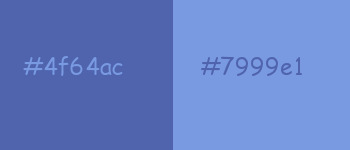

Etape 1.
Ouvrir une image transparente de 900/600. Sélection===>sélectionner tout.
Edition copier/coller dans la sélection votre première image que vous aurez éventuellement
choisi sur le site dont je vous donne le lien ou ailleurs. Sélection===>désélectionner tout
Effet d’image===>mosaïque sans jointure===>configuré ainsi :
Réglage===>flou===>flou radial===>configuré ainsi :
Calque===>dupliquer. Image===>miroir. Opacité du calque à 50 %.
Calque===>fusionner avec le calque de dessous.

Etape 2.
Effet module externe===>simple===>4 Way Average.
Outil sélection===>sélection personnalisée===>configurée ainsi :
Transformer la sélection en calque.
Edition copier/coller dans la sélection votre première image.
Sélection===>désélectionner tout.
Facultatif (si vous ne faites pas la partie ci-dessous passez directement à l’étape 3).
Calque===>dupliquer. Image===>miroir. Opacité du calque à 50 %.
Calque===>fusionner avec le calque de dessous.

Etape 3.
Toujours sur ce calque (sélection transformée) … Effet de distorsion===>vagues===>configurée ainsi :
Calque===>dupliquer. Image===>renverser. Calque===>fusionner avec le calque de dessous.
Effet d’image===>mosaïque sans jointure===>idem étape 1 (toujours en mémoire).
Outil sélection===>sélection personnalisée===>configurée ainsi :
Edition===>effacer ou===>supprimer au clavier. Sélection===>désélectionner tout.

Etape 4.
Sélection===>charger à partir du disque la sélection 1. Passer sur le calque du bas (raster 1).
Effet module externe===>AP 01 Innovations===>Lines silverlining===>configuré ainsi :
Sélection===>inverser.
Effet 3D===>ombre portée : 0/0/100/30/noire/ombre sur le nouveau calque décochée.
Sélection===>désélectionner tout.

Etape 5.
Sélection===>charger à partir du disque la sélection 2. Transformer la sélection en calque.
Edition===>copier/coller dans la sélection votre seconde image de préférence un paysage
(Préalablement choisi sur le même site que la première image)
Effet module externe===>AAAFrames===>FotoFrame===>configuré ainsi :
Sélection===>désélectionner tout. Calque===>dupliquer ce calque.
Effet module externe===>Flaming Pear===>Flexify 2===>configuré ainsi :
Image===>miroir. Calque===>agencer===>déplacer vers le bas.
Sélection===>recharger à partir du disque la sélection 1.
Edition===>effacer ou===>supprimer au clavier. Sélection===>désélectionner tout.

Etape 6.
Nos calques et notre tag se présentent ainsi :
Nous sommes sur copie de Sélection transformée 1. Calque===>nouveau calque.
Calque===>agencer===>déplacer vers le bas. Sélection===>charger à partir du disque la sélection 3.
Edition===>copier/coller dans la sélection votre image paysage.
Sélection===>modifier===>contracter de 20. Sélection===>inverser.
Effet 3D===>ombre portée : 0/0/100/50/noire/ombre sur le nouveau calque décoché.
Sélection===>désélectionner tout.

Etape 7.
Calque===>nouveau calque. Calque===>agencer===>déplacer vers le bas.
Sélection===>sélectionner tout.
Edition===>copier/coller dans la sélection votre image paysage.
Sélection===>charger à partir du disque la sélection 4.
Transformer la sélection en calque. Sélection===>désélectionner tout.
Repasser sur le calque de dessous (raster 3).
Effets de traits===>coup de pinceau (pour les versions supérieures à pspX2 : effets art média) :
Etape 8.
Nos calques et notre tag se présentent ainsi :
Nous sommes sur raster 3. Baisser l’opacité de ce calque à 40% environ selon votre paysage.
Suivant votre paysage si vous le souhaitez vous pouvez jouer avec le mode du calque.
Sur ma 2ieme version j’ai mis ce calque sur luminanceH.
Retourner sur le calque juste au dessus (sélection transformée 2).
Effet de distorsion===>vagues===>idem étape 3. (Toujours en mémoire).
Effet d’image===>décalage : Décalage H : -4 – Décalage V : -31 – Perso et transparent cochés.
Calque===>dupliquer. Image===>Miroir. Calque===>fusionner avec le calque de dessous.
Effet 3D===>ombre portée : 0/0/60/10/noire ou couleur AVP/ombre sur le nouveau calque décochée.
Calque===>dupliquer ce calque. Image===>renverser.Calque===>fusionner avec le calque de dessous.
Edition copier/coller comme nouveau calque le tube déco 1.
Ne pas le bouger il est à sa place. Colorer dans vos tons ou luminance H ou autre.

Etape 9.
Nos calques et notre tag se présentent ainsi :
Nous sommes sur raster 4.
Se positionner sur le 2ieme calque en partant du haut (Sélection transformée 1)
Edition copier/coller comme nouveau calque le tube déco 2. Ne pas le bouger il est à sa place.
Baisser l’opacité selon vos goûts . Se positionner sur le 2ieme calque en partant du bas (Raster 3).
Edition copier/coller comme nouvelle image. (Laisser en attente nous en aurons besoin plus tard).

Etape 10.
Image ajouter une bordure de 2 couleur AVP.
Dans la palette des calques clic droit sur le calque===>transformer en calque normal.
Image===>taille du support===>configuré ainsi :
Calque===>dupliquer ce calque. Calque===>agencer===>déplacer vers le bas.
Effet module externe===>Simple===>Diamonds.
Effet module externe===>Simple===>Pizza Slice Mirror.
Outil sélection===>sélection personnalisée===>configurée ainsi :
Edition===>effacer ou===>supprimer au clavier. Sélection===>désélectionner tout.
Calque===>dupliquer ce calque. Image===>miroir.
Calque===>fusionner avec le calque de dessous.
Effet 3D===>ombre portée : 5/5/100/50/noire/ombre sur le nouveau calque décochée.
Refaire cette ombre portée en négatif : -5/-5/100/50/noire/ombre sur le nouveau calque décochée.

Etape 11.
Calque===>nouveau calque. Calque===>agencer===>placer en bas de la pile.
Sélection===>sélectionner tout. Edition===>copier l’image mise en attente à l’étape 9.
Retour sur le tag===>édition===>coller dans la sélection. Sélection===>désélectionner tout.
Image ajouter une bordure de 2 couleur AVP.

Etape 12.
Calque===>dupliquer . Image===>redimensionner à 90% tous les calques décochés.
Effet géométriques===>perspective verticale===>configuré ainsi :
Effet d’image===>décalage===>décalage H : 0 – décalage V : -81 – perso et transparent cochés.
Affichage règle et outil sélecteur (K au clavier) activé. Placer le pointeur sur le curseur central du haut.
Abaisser jusqu’à 655 pixels environ :
Affichage règle et outil sélecteur (M au clavier) désactivés.

Etape 13.
Toujours sur ce calque (copie de arrière-plan)…
Sélection===>sélectionner tout. Sélection flottante===>sélection statique.
Sélection modifier===>sélectionner les bordures de la sélection :
Calque===>nouveau calque. Outil pot de peinture===>correspondance sur »aucun ».
Remplir la sélection avec la couleur ARP . Sélection===>désélectionner tout.
Calque===>fusionner===>les calques visibles.

Etape 14.
Sélection===>sélectionner tout. Image===>ajouter une bordure de 40 (peu importe la couleur).
Edition===>copier (l’image se met en mémoire).
Effet 3D===>ombre portée : 0/0/60/30/noire/ombre sur le nouveau calque non cochée.
Sélection===>inverser. Edition===>coller dans la sélection (l’image est en mémoire).
Effet module externe===>VMToolbox===>Zoom Blur===>configuré ainsi :
Effet module externe===>AAAFrames===>FrameWorks===>configuré ainsi :
Sélection===>désélectionner tout.

Etape 15.
Sélection===>sélectionner tout. Sélection===>modifier===>contracter de 20. Sélection===>inverser.
Transformer la sélection en calque. Se positionner sur le calque de dessous (raster 1).
Sélection===>sélectionner tout. Sélection===>modifier===>contracter de 40.
Transformer la sélection en calque. Sélection===>désélectionner tout.
Nous avons ceci :
Etape 16.
Nous sommes positionnés sur sélection transformée 1. Rester sur ce calque.
Effet d’image===>décalage : Décalage H : 0 – décalage V : 21 – Perso et transparent cochés.
Outil sélecteur (K au clavier) activé. Etirer légèrement vers la gauche et vers la droite :
Edition copier/coller comme nouveau calque votre tube personnage.
J’ai redimensionné mon personnage à 80% Placer ou bon vous semble. Ombre portée au choix.

Etape finale.
Terminer la déco comme bon vous semble. Apposer votre signature.
Calque===>fusionner (tous aplatir)
Image===>redimensionner à 950 de largeur. Il ne reste plus qu’à enregistrer le travail :
Fichier===>exporter===>fichier jpeg optimisé===>compression à 20.

Epilogue.
Tutoriel original crée par Sweety4 le : 8 Décembre 2015 . Ma seconde version :
Testé par Maryvonne le 11 Décembre 2015 .Ses superbes versions :
J’espère que ce tutoriel vous à plu. Si vous rencontrez quelques problèmes que ce soit, faites-le moi savoir je corrigerais. Je vous remercie du fond du cœur d’avoir pris le temps de le faire et serais heureuse de recevoir vos versions ce qui serait pour moi la plus belle des récompenses.

sweet.eden02@gmail.com

 Grazie Byllina per questa bella versioneche accompagna la tua traduzione. Suo sito :
Grazie Byllina per questa bella versioneche accompagna la tua traduzione. Suo sito :
 Vielen Dank Inge-Lore für diese hervorragende Version, die für wunderbare
Vielen Dank Inge-Lore für diese hervorragende Version, die für wunderbareArbeit begleitetSeine Website:

 Thank you LisaT . His site :
Thank you LisaT . His site : 
 Yedralina gracias por esta excelente versión . Su sitio
Yedralina gracias por esta excelente versión . Su sitio 
 Köszönöm részére ez csodálatos változat Katinkahogy kíséri a fordítás. A telek :
Köszönöm részére ez csodálatos változat Katinkahogy kíséri a fordítás. A telek :
 A venir ....
A venir ....



 8 commentaires
8 commentaires